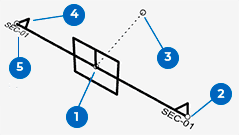Sección
El comando Sección crea un plano delimitador que representa un plano para recortar geometría en una vista específica.
Insertar un plano delimitador
Pasos:
- Designe dos puntos para las esquinas opuestas de un rectángulo.
O bien, seleccione una de las opciones para dibujar el rectángulo de otro modo.
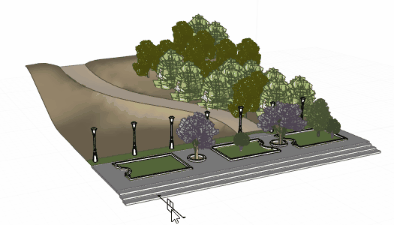
Plano delimitador
Componentes de un widget de plano delimitador
Widget de plano delimitador con los puntos de control activados.
- 1. Punto de traslación Permite mover el plano delimitador con referencias a objetos en una vista que no esté recortada.
- 2. Punto de escala Arrastre un punto de escala para cambiar el tamaño del widget.
- 3. Punto de profundidad Sólo visible cuando está activada la Profundidad personalizada. La longitud de la línea de puntos es la distancia de profundidad.
- 4. Indicador de dirección Los triángulos apuntan al lado visible del plano delimitador.
- 5. Etiqueta Muestra el nombre plano delimitador en las vistas.
Notas:
- La apariencia de los bordes del plano delimitador se controla en los modos de visualización.
- El plano delimitador es infinito. El plano delimitador representa sólo la posición y la dirección del plano delimitador.
- La visibilidad de los planos delimitadores se controla mediante los comandos Ocultar, Mostrar y visibilidad de capas, al igual que todos los objetos de Rhino.
- Las Propiedades de los planos delimitadores especifican la dirección del plano delimitador y las vistas afectadas por el plano delimitador.
- El puntero del plano delimitador está orientado hacia los objetos que estarán visibles.
Opciones de la línea de comandos
Las opciones de la línea de comandos del plano delimitador son las mismas que para dibujar un Rectángulo, con la adición de la opción Profundidad personalizada.
ProfundidadPersonalizada
Recorta objetos más allá del punto de profundidad.
Profundidad
Grosor de la parte visible de un objeto recortado en las unidades del modelo.
Propiedades
Las propiedades del plano delimitador se muestran en la ficha Plano delimitador del panel Propiedades.
 clic izquierdo
clic izquierdo